
![]() Diese Funktionen sind nur in den Programmkonfigurationen Standard und Professional verfügbar.
Diese Funktionen sind nur in den Programmkonfigurationen Standard und Professional verfügbar.
Jetzt lernen wir, wie man Daten gruppiert. Gehen wir für ein Beispiel zum Verzeichnis "Mitarbeiter" .
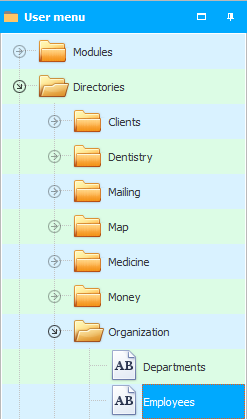
Mitarbeiter werden gruppiert "Nach Abteilung" .
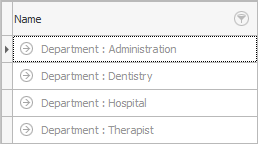
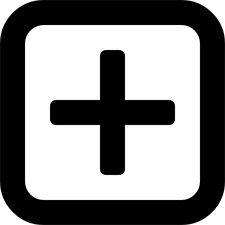
Um beispielsweise die Liste der Arbeiter im „ Labor “ zu sehen, müssen Sie einmal auf den Pfeil links neben dem Gruppennamen klicken.
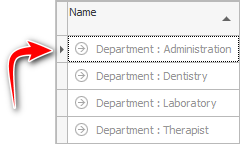
Wenn es viele Gruppen gibt, können Sie mit der rechten Maustaste auf das Kontextmenü klicken und alle Gruppen gleichzeitig mit den Befehlen erweitern oder reduzieren "Alle erweitern" Und "Alles zusammenklappen" .
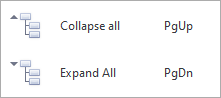
![]() Erfahren Sie mehr über Was sind die Arten von Menüs? .
Erfahren Sie mehr über Was sind die Arten von Menüs? .
Dann werden wir die Mitarbeiter selbst sehen.
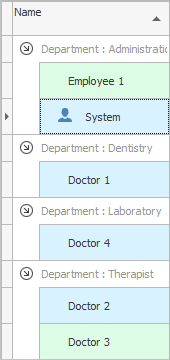

Jetzt wissen Sie, dass in einigen Verzeichnissen Daten beispielsweise in Form einer Tabelle angezeigt werden, wie wir gesehen haben "Geäst" . Und in "Andere" Nachschlagewerke können Daten in Form eines „Baums“ dargestellt werden, bei dem Sie zunächst einen bestimmten „Zweig“ erweitern müssen.
Sie können einfach zwischen diesen beiden Datenanzeigemodi wechseln. Wenn Sie beispielsweise das Verzeichnis nicht möchten "Mitarbeiter" Daten wurden gruppiert "Nach Abteilung" , reicht es aus, diese Spalte zu greifen, die an den Gruppierungsbereich geheftet ist, und sie etwas nach unten zu ziehen, um sie mit anderen Feldüberschriften auszurichten. Sie können die gezogene Spalte loslassen, wenn die grünen Pfeile erscheinen, sie zeigen genau, wohin das neue Feld gehen wird.
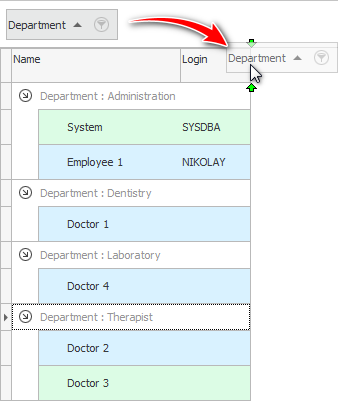
Danach werden alle Mitarbeiter in einer einfachen Tabelle angezeigt.
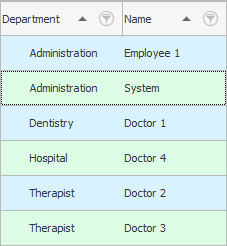
Um wieder zur Baumansicht zurückzukehren, können Sie jede Spalte wieder nach oben in einen speziellen Gruppierungsbereich ziehen, der tatsächlich besagt, dass Sie jedes Feld darauf ziehen können.
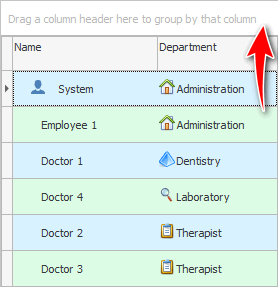

Es ist bemerkenswert, dass die Gruppierung mehrfach sein kann. Wenn Sie zu einer anderen Tabelle wechseln, in der viele Felder angezeigt werden, z "Besuche" , dann ist es möglich, zunächst alle Besuche von Patienten zu gruppieren "nach Aufnahmedatum" , und dann auch "laut Arzt" . Oder umgekehrt.
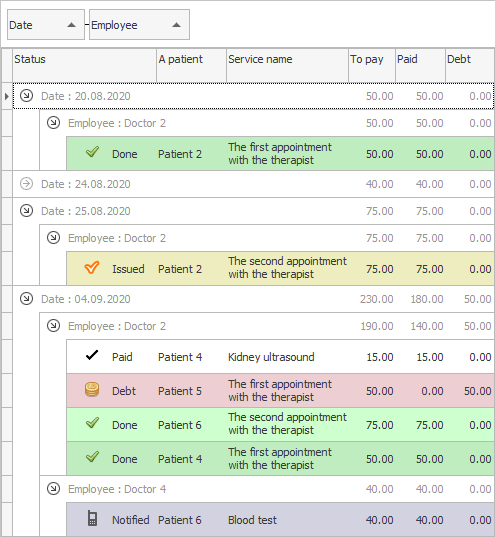

![]() Sehr interessant
Sehr interessant ![]() Sortierfunktionen beim Gruppieren von Zeilen .
Sortierfunktionen beim Gruppieren von Zeilen .

![]() Wenn Sie das Besuchsmodul öffnen , erscheint zuerst das Datensuchformular . Die Gruppierung kann auch verwendet werden, wenn viele Zeilen vorhanden sind. Sehen Sie, wie Sie dieses Formular beantragen oder abbestellen können.
Wenn Sie das Besuchsmodul öffnen , erscheint zuerst das Datensuchformular . Die Gruppierung kann auch verwendet werden, wenn viele Zeilen vorhanden sind. Sehen Sie, wie Sie dieses Formular beantragen oder abbestellen können.

Nachfolgend finden Sie weitere hilfreiche Themen:
![]()
Universelles Buchhaltungssystem
2010 - 2024